Mac快速备忘录开启与关闭设置方法
Posted Mac米奇妙妙屋
tags:
篇首语:本文由小常识网(cha138.com)小编为大家整理,主要介绍了Mac快速备忘录开启与关闭设置方法相关的知识,希望对你有一定的参考价值。
苹果在macOS 12提供了「快速备忘录」的功能,预设是可以让我们很快地从画面的右下角开启快速备忘录,今天这篇文章就要教大家如何在Mac上开启、关闭快速备忘录的设置。
Mac快速备忘录开启与关闭设置方法
默认从右下角叫出快速备忘录
如果要叫出Mac上的快速备忘录,预设的方式是直接将鼠标移到屏幕的右下角,就会出现一个方块,点一下或是直接拖拉这个方块到画面中间,就可以叫出快速备忘录。
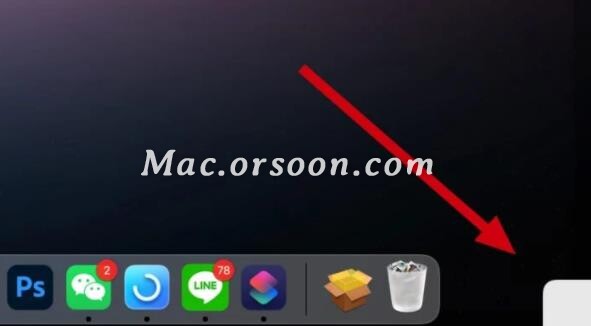
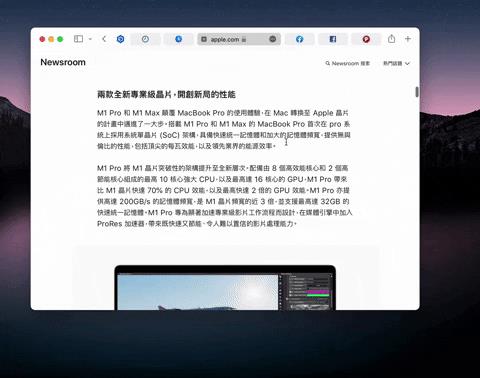
但如果将鼠标移到右下角后叫不出来的话,应该是快速备忘录的功能没有开启,下面就教大家如何开启与关闭「快速备忘录」功能。
「快速备忘录」功能开启、关闭、换位置设定
要开启、关闭,或是更换快速备忘录的热点位置,我们可以打开「系统偏好设定」,选择「指挥中心」这个功能。
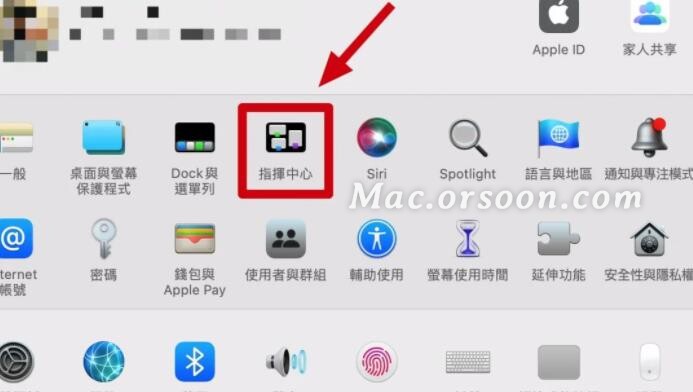
左下角有一个「热点」按钮,点进去后,预设是在右下角开启「快速备忘录」,如果你没有看到的话就从下拉菜单中加进来就可以了。
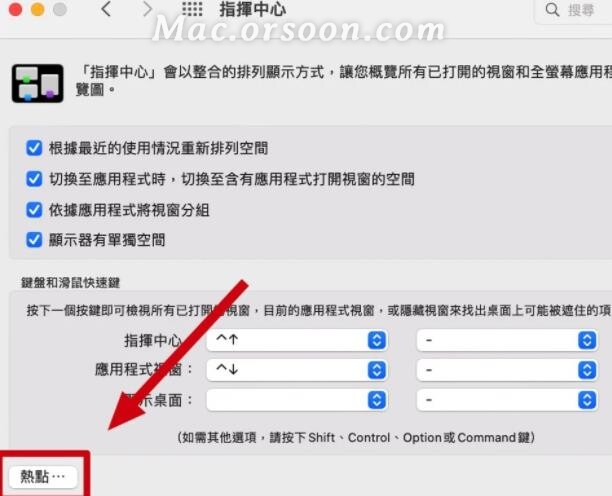
如果说右下角你设定了其他热点,例如锁定屏幕、开启指挥中心…等,你也可以更改「快速备忘录」的热点到其他角落。
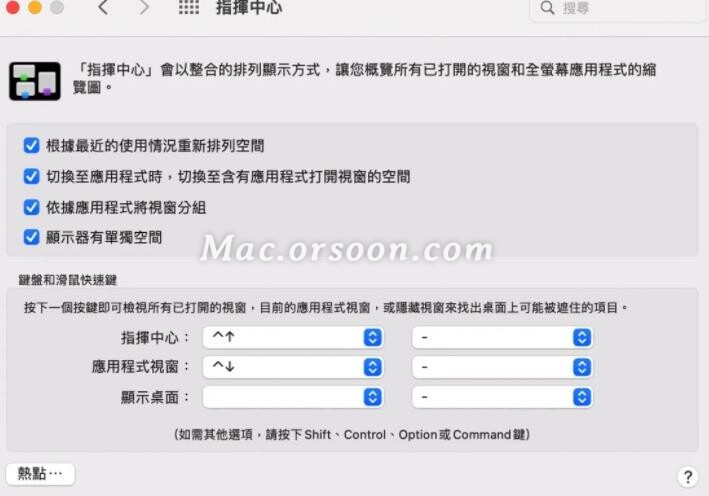
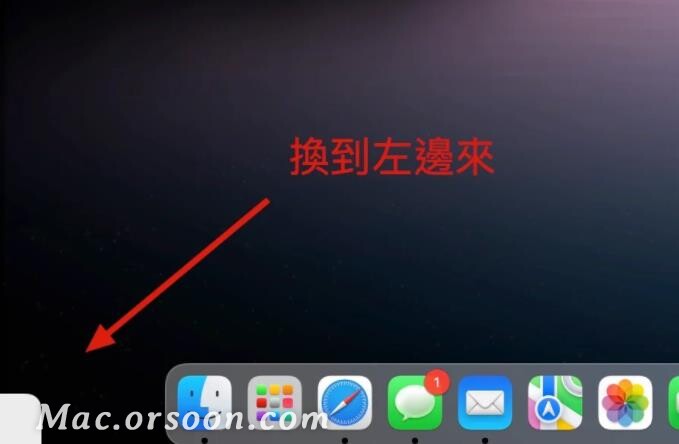
更多Mac教程、欢迎关注Mac.orsoon.com本站了解~
以上是关于Mac快速备忘录开启与关闭设置方法的主要内容,如果未能解决你的问题,请参考以下文章
WPF备忘录WPF获取和设置鼠标位置与progressbar的使用方法
每日计划小工具+百度云和蓝奏云网盘搜索引擎+物品备忘录+快速备忘+笔记便利贴+数字时钟
Mac小白福利篇 三| 想知道Mac语音备忘录怎么删干净,看这里!